© Ascannio/Shutterstock.com
Il existe de nombreuses façons d’organiser votre compte Gmail, mais l’un des moyens les plus simples consiste à créer des règles dans Gmail. Afin de personnaliser la façon dont les e-mails sont classés, d’archiver ou de supprimer automatiquement des messages, ou même de marquer des messages importants, vous pouvez appliquer des filtres (c’est-à-dire créer des règles) pour votre compte Gmail. Voici comment procéder.
Étape 1 : Connectez-vous à Gmail
Tout d’abord, vous devez être connecté à votre compte Gmail afin de créer des règles pour votre boîte de réception.
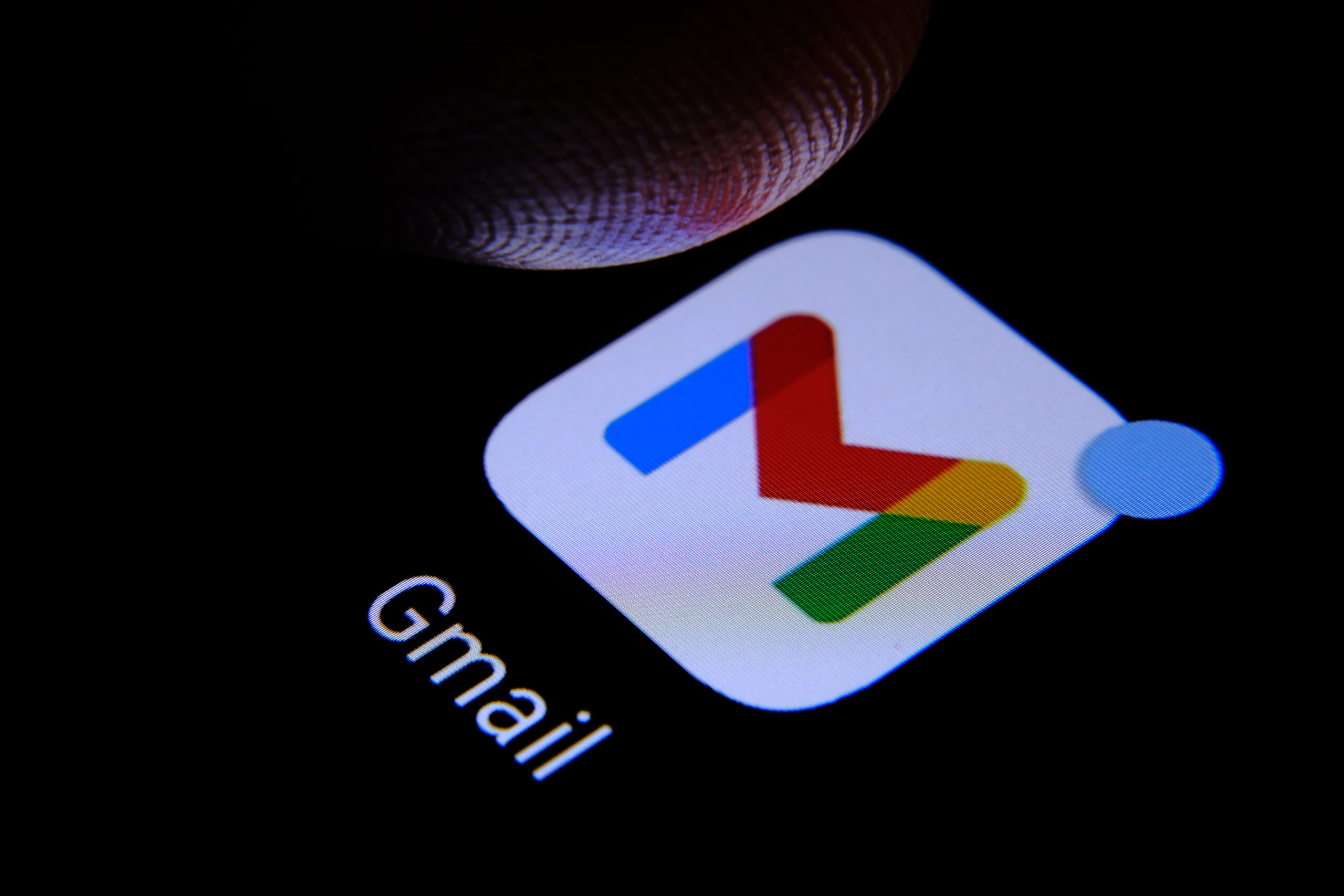
Étape 2 : Utiliser la liste déroulante de la fonction de recherche
 Trouver la fonction de recherche.
Trouver la fonction de recherche.
©”TNGD”.com
Ensuite, la première étape pour créer une règle consiste à accéder à votre fonction de recherche et à cliquer sur la flèche déroulante. À partir de là, vous pourrez créer votre première règle.
Étape 3 : Sélectionnez les critères
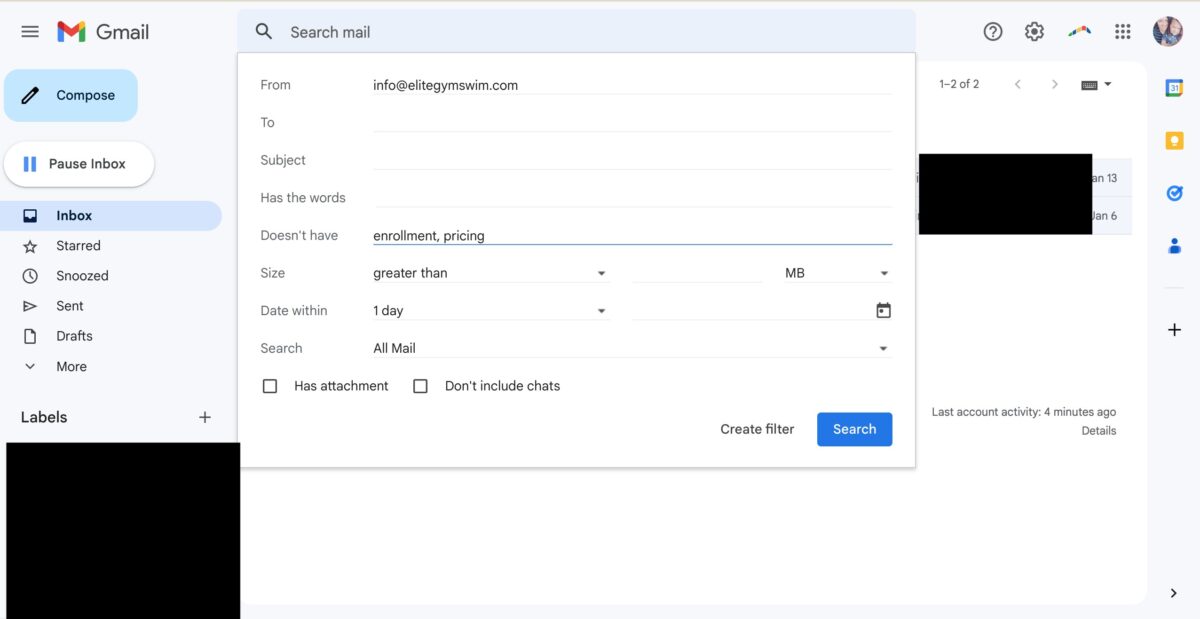 Choix de vos critères.
Choix de vos critères.
©”TNGD”.com
Suivant , vous souhaiterez sélectionner et créer les critères autour desquels vous souhaitez créer des règles. Les critères sont les suivants :
• De : expéditeurs spécifiques (qui vous envoient des messages).
• À : si vous êtes le destinataire ou souhaitez filtrer les messages pour d’autres destinataires.
• Objet : incluez le texte de l’objet (c’est-à-dire les mots qui figureront dans la ligne d’objet).
• A les mots : tous les mots spécifiques trouvés dans le corps de l’e-mail.
• N’a pas : le message ne contient pas de mots spécifiques qui ne se trouvent pas dans le corps.
• Taille : le message est supérieur ou inférieur à un certain nombre de Mo ou de Ko.
• Date comprise dans : filtrez les messages en fonction de leur date d’envoi, soit par jour, semaine, année, etc.
• Rechercher : limitez le filtre à des dossiers ou libellés spécifiques.
• A une pièce jointe : appliquez-vous aux messages qui contiennent fichiers joints.
Vous voudrez remplir ces critères en fonction de ce que vous voulez, puis passer à l’étape quatre.
Étape 4 : Case à cocher es
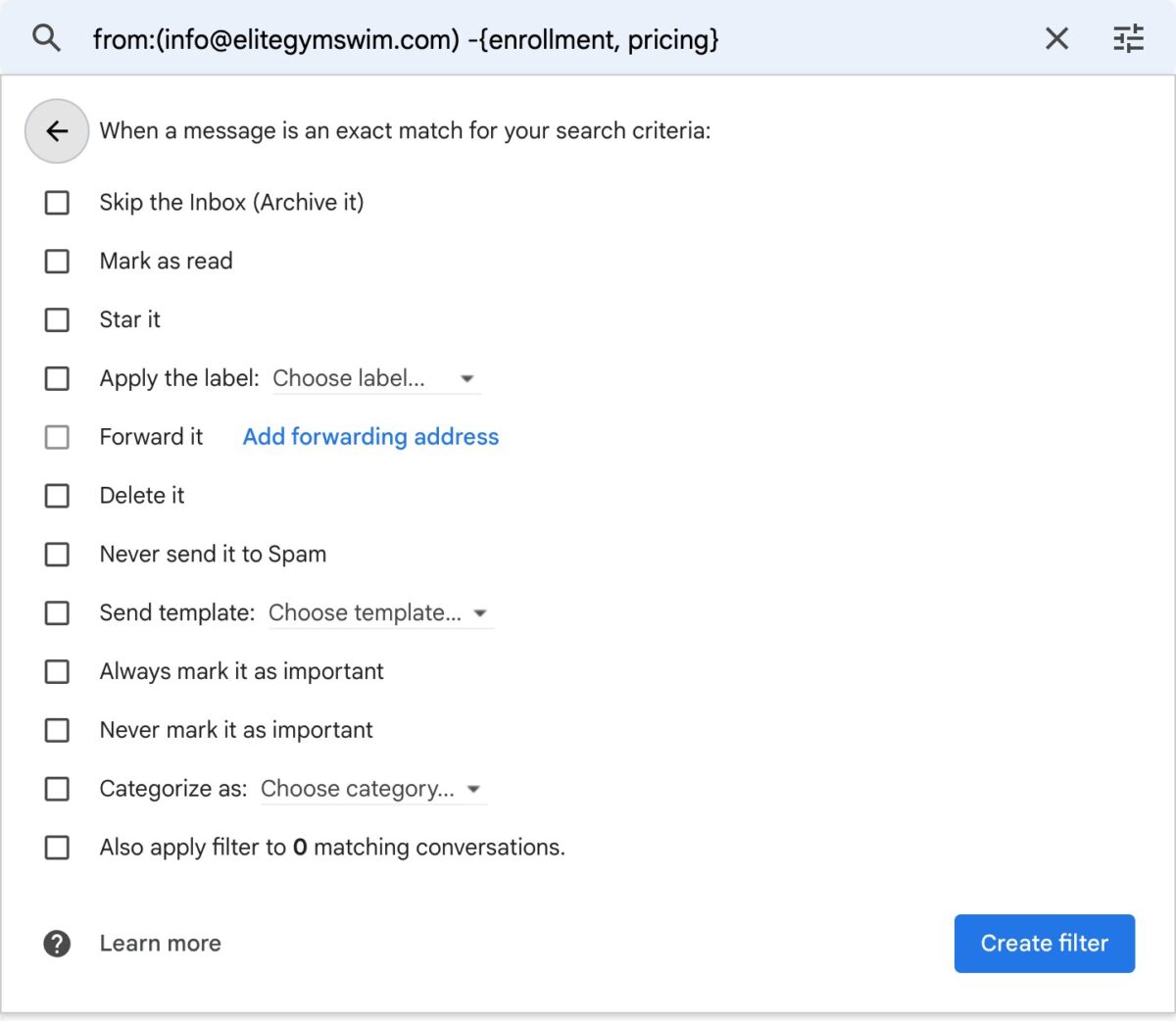 Sélectionner des cases à cocher.
Sélectionner des cases à cocher.
©”TNGD”.com
Ensuite, vous devrez décider de quelques autres critères, notamment cocher des cases si vous souhaitez marquer les messages comme lus, mettre en vedette le message, appliquez des étiquettes, triez-les dans des dossiers, etc. Vous n’êtes pas obligé de cocher ces cases si vous ne le souhaitez pas.
Étape 5 : Créer la nouvelle règle
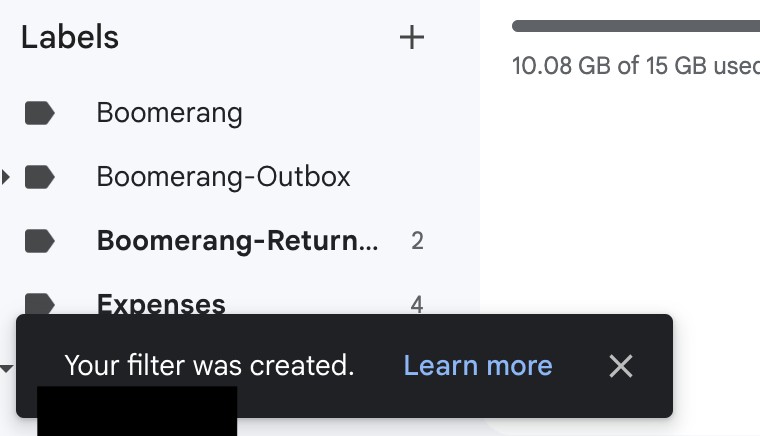 Obtenir la confirmation que la règle a été créée.
Obtenir la confirmation que la règle a été créée.
©”TNGD”.com
Une fois que vous avez fait tout cela, vous pouvez maintenant créer votre nouvelle règle ! C’est aussi simple que cela.
Comment créer des règles via un e-mail
Vous pouvez également créer des règles dans un e-mail. Vous devrez cocher la case à côté du message et créer les filtres de la même manière.
Récapitulation
La création de règles dans Gmail vous aide à gérer plus efficacement vos e-mails entrants. Suivre ce processus et créer des règles peut automatiser complètement le processus de tri du courrier. Sans ces directives, votre boîte aux lettres pourrait devenir trop lourde à gérer. Tout le monde veut une boîte de réception plus ordonnée.
Comment créer des règles dans Gmail, FAQ avec photos (Foire aux questions)
Puis-je créer des règles de messagerie dans Gmail ?
Oui, vous pouvez ! Suivez simplement les étapes que nous avons énumérées ci-dessus pour configurer vos propres règles via Gmail.
Quelle est la différence entre Move et Label dans Gmail ?
Tout e-mail ajouté à une étiquette apparaîtra dans la boîte de réception principale. Mais lorsque vous déplacez un e-mail vers un libellé spécifique, il ne se trouve pas dans votre boîte de réception principale.
Qu’advient-il des e-mails lorsque vous supprimez le libellé dans Gmail ?
Vous supprimerez simplement l’étiquette elle-même, pas les e-mails à l’intérieur de l’étiquette.
Combien de temps les e-mails restent-ils dans les dossiers Gmail ?
Gmail conserve vos e-mails archivés et vos dossiers indéfiniment, sauf si vous les supprimez. Seuls les messages que vous supprimez vous-même sont supprimés de votre dossier Corbeille après 30 jours.